Jak zrobić kopię zapasową WordPress to pytanie, które zadaje sobie każdy właściciel strony internetowej. Tworzenie kopii zapasowej jest kluczowe dla ochrony danych i zapewnienia, że w przypadku awarii lub ataku hakerskiego, Twoja witryna pozostanie nienaruszona. Istnieją różne metody tworzenia kopii zapasowych, w tym użycie wtyczek, które automatyzują ten proces, oraz ręczne metody, które wymagają więcej zaangażowania. W tym artykule przedstawimy krok po kroku, jak wykonać kopię zapasową swojego WordPressa, aby uniknąć utraty danych.
Bez względu na to, czy wybierzesz metodę automatyczną, czy ręczną, kluczowe jest, aby regularnie tworzyć kopie zapasowe i przechowywać je w różnych lokalizacjach. Dzięki temu zminimalizujesz ryzyko utraty danych i zapewnisz sobie spokój ducha, wiedząc, że Twoja witryna jest dobrze chroniona.
Kluczowe wnioski:
- Istnieją zarówno automatyczne, jak i ręczne metody tworzenia kopii zapasowych WordPress.
- Wtyczki, takie jak UpdraftPlus i All-in-One WP Migration, ułatwiają proces tworzenia kopii zapasowych.
- Ręczne metody obejmują kopiowanie plików za pomocą FTP oraz eksport bazy danych z phpMyAdmin.
- Kopie zapasowe powinny być przechowywane w różnych lokalizacjach, aby zminimalizować ryzyko utraty danych.
- Regularne tworzenie kopii zapasowych jest szczególnie ważne przed aktualizacjami WordPressa i wtyczek.
Jak wykonać kopię zapasową WordPress przy użyciu wtyczek
Tworzenie kopii zapasowej strony WordPress jest kluczowe dla jej bezpieczeństwa i integralności. Wtyczki do tworzenia kopii zapasowych to najprostszy sposób na automatyzację tego procesu, co pozwala zaoszczędzić czas i uniknąć błędów. Dzięki nim możesz łatwo zabezpieczyć swoje dane, a także przywrócić je w razie awarii. Wybór odpowiedniej wtyczki może znacząco wpłynąć na skuteczność i wygodę tworzenia kopii zapasowych.Wśród najpopularniejszych wtyczek do tworzenia kopii zapasowych znajdują się UpdraftPlus, BackupBuddy i All-in-One WP Migration. Każda z nich oferuje różne funkcje, które dostosowują się do potrzeb użytkowników. UpdraftPlus umożliwia automatyczne zapisywanie kopii zapasowych w chmurze, co jest niezwykle wygodne. BackupBuddy z kolei pozwala na planowanie kopii zapasowych oraz ich łatwe przywracanie. All-in-One WP Migration to świetne rozwiązanie dla tych, którzy chcą szybko wyeksportować całą witrynę do innej lokalizacji. Poniżej przedstawiamy pięć najlepszych wtyczek do tworzenia kopii zapasowych, które zyskały uznanie wśród użytkowników.
- UpdraftPlus - automatyczne kopie zapasowe w chmurze, łatwe przywracanie danych.
- BackupBuddy - planowanie kopii zapasowych oraz prosty proces przywracania.
- All-in-One WP Migration - szybkie eksportowanie całej witryny do różnych lokalizacji.
- Backup Backup - umożliwia planowanie automatycznych kopii zapasowych na różnych harmonogramach.
- WP Time Capsule - kopie zapasowe w czasie rzeczywistym z możliwością przywracania pojedynczych plików.
Najlepsze wtyczki do automatycznego tworzenia kopii zapasowych
Wybór odpowiedniej wtyczki do tworzenia kopii zapasowych jest kluczowy dla bezpieczeństwa Twojej witryny. UpdraftPlus to jedna z najczęściej polecanych wtyczek, która oferuje wiele funkcji, takich jak automatyczne tworzenie kopii zapasowych w chmurze. Umożliwia również przywracanie danych w prosty sposób, co czyni ją bardzo wygodną w użyciu.
Kolejną popularną opcją jest BackupBuddy. Ta wtyczka pozwala na planowanie kopii zapasowych, co oznacza, że możesz ustawić harmonogram, aby tworzyć kopie zapasowe automatycznie. Dodatkowo BackupBuddy ułatwia migrację witryny na inny serwer, co jest przydatne w przypadku zmiany hostingu.
Nie można zapomnieć o All-in-One WP Migration, która jest idealna dla osób, które chcą szybko przenieść całą witrynę. Ta wtyczka umożliwia eksportowanie wszystkich plików i bazy danych do wybranego miejsca, co czyni ją niezwykle funkcjonalną. Dzięki prostemu interfejsowi użytkownika każdy, nawet początkujący, poradzi sobie z jej obsługą.
| Nazwa wtyczki | Funkcje | Ocena użytkowników |
| UpdraftPlus | Automatyczne kopie zapasowe, przywracanie danych | 4.9/5 |
| BackupBuddy | Planowanie kopii zapasowych, migracja | 4.8/5 |
| All-in-One WP Migration | Eksportowanie witryny, prosty interfejs | 4.7/5 |
| Backup Backup | Automatyczne kopie zapasowe, elastyczne harmonogramy | 4.6/5 |
| WP Time Capsule | Kopie zapasowe w czasie rzeczywistym | 4.5/5 |
Ręczne metody tworzenia kopii zapasowej WordPress
Ręczne tworzenie kopii zapasowej WordPress to ważny krok w zapewnieniu bezpieczeństwa Twojej witryny. Manualne metody pozwalają na pełne zrozumienie procesu oraz kontrolę nad tym, co jest zapisywane. Dzięki tym metodom możesz być pewien, że wszystkie istotne pliki i dane są bezpieczne, nawet jeśli korzystasz z wtyczek do automatyzacji. Warto znać podstawowe kroki, aby w razie potrzeby móc szybko przywrócić swoją witrynę.
Aby wykonać ręczną kopię zapasową, należy skupić się na dwóch głównych aspektach: skopiowaniu plików witryny oraz wyeksportowaniu bazy danych. Pierwszym krokiem jest skopiowanie plików, co można zrobić za pomocą klienta FTP, takiego jak FileZilla. Drugim krokiem jest eksport bazy danych za pomocą phpMyAdmin. W tej sekcji przedstawimy szczegółowe instrukcje dotyczące obu metod, abyś mógł skutecznie zabezpieczyć swoją stronę.
Jak skopiować pliki witryny za pomocą FTP
FTP, czyli Protokół Transferu Plików, to standardowy sposób przesyłania plików między komputerem a serwerem. Aby skopiować pliki witryny, potrzebujesz klienta FTP, takiego jak FileZilla. Jest to darmowe oprogramowanie, które umożliwia łatwe połączenie z serwerem i zarządzanie plikami. Po zainstalowaniu FileZilla, będziesz musiał wprowadzić dane logowania do swojego serwera, takie jak adres serwera, nazwa użytkownika i hasło.
Po uruchomieniu FileZilla i nawiązaniu połączenia, zobaczysz dwa panele. Lewy panel przedstawia pliki na Twoim komputerze, a prawy panel pliki na serwerze. Aby skopiować pliki witryny, przejdź do katalogu głównego swojej witryny, który zazwyczaj nazywa się "public_html". Możesz zaznaczyć wszystkie pliki i foldery, a następnie przeciągnąć je do lewego panelu, aby skopiować je na swój komputer.
Po zakończeniu przesyłania plików, zaleca się skompresowanie ich do jednego pliku, na przykład w formacie .zip. Ułatwi to przechowywanie i zarządzanie kopią zapasową. Pamiętaj, aby regularnie aktualizować kopie zapasowe, zwłaszcza po wprowadzeniu istotnych zmian na stronie.
Eksport bazy danych z phpMyAdmin
phpMyAdmin to popularne narzędzie do zarządzania bazami danych MySQL, które jest często dostępne w panelu hostingu. Aby wyeksportować bazę danych WordPress, musisz najpierw zalogować się do phpMyAdmin. Po zalogowaniu zobaczysz listę baz danych. Wybierz bazę danych, która jest używana przez Twoją witrynę WordPress. Zazwyczaj jej nazwa jest podobna do nazwy Twojej witryny.
Po wybraniu bazy danych, przejdź do zakładki "Eksport". Możesz wybrać metodę eksportu - zazwyczaj wybiera się opcję "Szybki", aby szybko uzyskać plik .sql. Następnie kliknij przycisk "Wykonaj", aby pobrać plik na swój komputer. Ten plik zawiera wszystkie dane dotyczące Twojej witryny, w tym posty, strony, komentarze i ustawienia.
Podczas eksportowania bazy danych ważne jest, aby upewnić się, że wybrana baza danych jest aktualna. Jeśli dokonasz jakichkolwiek zmian na stronie, zawsze powinieneś wykonać nową kopię zapasową bazy danych. Używanie phpMyAdmin do zarządzania bazą danych daje Ci pełną kontrolę nad danymi i pozwala na ich łatwe przywracanie w razie potrzeby.
Czytaj więcej: Jak przenieść stronę WordPress na inną domenę bez utraty danych?
Dlaczego ważne jest przechowywanie kopii zapasowych w różnych lokalizacjach
Przechowywanie kopii zapasowych w różnych lokalizacjach jest kluczowe dla bezpieczeństwa Twojej witryny. Kopie zapasowe przechowywane w jednej lokalizacji narażają Cię na ryzyko utraty danych w przypadku awarii serwera, ataku hakerskiego lub innych nieprzewidzianych okoliczności. Na przykład, jeśli wszystkie Twoje kopie zapasowe znajdują się na tym samym serwerze, a ten ulegnie awarii, stracisz dostęp do wszystkich swoich danych. Dlatego tak ważne jest, aby mieć kopie zapasowe w różnych miejscach, co zwiększa szansę na ich odzyskanie.
Diverse storage options offer numerous benefits. Przechowywanie kopii zapasowych w różnych lokalizacjach, takich jak lokalny dysk twardy, chmura lub inny serwer, zapewnia dodatkową warstwę ochrony. W przypadku problemów z jednym z miejsc, zawsze masz alternatywne źródło, z którego możesz przywrócić swoje dane. Dzięki temu możesz uniknąć przestojów w działaniu swojej witryny i zminimalizować potencjalne straty finansowe związane z utratą danych.
Jakie są najlepsze miejsca do przechowywania kopii zapasowych
Istnieje wiele opcji przechowywania kopii zapasowych, które warto rozważyć. Usługi chmurowe są jedną z najpopularniejszych metod, ponieważ oferują łatwy dostęp i możliwość automatyzacji procesu tworzenia kopii zapasowych. Przykłady takich usług to Google Drive, Dropbox i Amazon S3. Każda z tych platform ma swoje unikalne cechy, które mogą być korzystne w zależności od Twoich potrzeb.
Kolejną opcją są zewnętrzne dyski twarde. Są one doskonałym rozwiązaniem dla osób, które preferują fizyczne kopie zapasowe. Możesz łatwo podłączyć dysk do komputera i skopiować wszystkie niezbędne pliki. Choć zewnętrzne dyski są wygodne, należy pamiętać, że mogą ulec uszkodzeniu lub zgubieniu, dlatego warto mieć dodatkowe kopie w innych miejscach.
Ostatnią, ale nie mniej ważną opcją są serwery FTP. Przechowywanie kopii zapasowych na serwerze FTP pozwala na łatwy dostęp do plików z dowolnego miejsca. Jest to dobre rozwiązanie dla osób, które regularnie aktualizują swoje witryny i potrzebują szybkiego dostępu do kopii zapasowych. Pamiętaj jednak, aby zabezpieczyć swoje dane odpowiednimi hasłami i szyfrowaniem, aby uniknąć nieautoryzowanego dostępu.
- Usługi chmurowe - łatwy dostęp, automatyzacja, możliwość współdzielenia.
- Zewnętrzne dyski twarde - fizyczna kopia, łatwe przenoszenie, ale ryzyko uszkodzenia.
- Serwery FTP - szybki dostęp, wygodne zarządzanie, wymaga zabezpieczeń.
Jak często należy tworzyć kopie zapasowe WordPress
Regularność tworzenia kopii zapasowych WordPress jest kluczowa dla bezpieczeństwa Twojej witryny. Częstotliwość backupów zależy od kilku czynników, takich jak intensywność aktualizacji treści, liczba odwiedzających oraz rodzaj prowadzonej działalności. Na przykład, jeśli regularnie publikujesz nowe posty, dodajesz zdjęcia lub modyfikujesz strony, powinieneś tworzyć kopie zapasowe częściej. Z kolei dla statycznych witryn, które rzadko się zmieniają, wystarczy mniej regularny harmonogram.
Ogólnie rzecz biorąc, eksperci zalecają, aby tworzyć kopie zapasowe co najmniej raz w tygodniu. W przypadku dynamicznych witryn, takich jak sklepy internetowe czy blogi z dużą ilością treści, warto rozważyć codzienne kopie zapasowe. Warto również pamiętać, aby zawsze tworzyć kopię zapasową przed wprowadzeniem większych zmian, takich jak aktualizacje WordPressa, instalacja nowych wtyczek czy modyfikacja szablonów.
Najlepsze praktyki dotyczące harmonogramu tworzenia kopii zapasowych
Ustalenie harmonogramu tworzenia kopii zapasowych to kluczowy krok w zarządzaniu bezpieczeństwem Twojej witryny. Automatyzacja tego procesu jest jedną z najlepszych praktyk, ponieważ eliminuje ryzyko zapomnienia o ręcznym wykonaniu kopii. Wiele wtyczek oferuje możliwość ustalenia harmonogramu, co pozwala na automatyczne tworzenie kopii zapasowych w określonych odstępach czasu.
Korzyści z automatyzacji są znaczące. Po pierwsze, oszczędza czas i zapewnia, że kopie zapasowe są tworzone regularnie, co zmniejsza ryzyko utraty danych. Po drugie, automatyczne kopie zapasowe mogą być dostosowane do Twoich potrzeb, co pozwala na elastyczne planowanie. Na przykład, możesz ustawić codzienne kopie zapasowe dla bardziej dynamicznych witryn i tygodniowe dla stron o mniejszej aktywności.
Podsumowując, kluczowe praktyki obejmują regularne tworzenie kopii zapasowych, dostosowanie częstotliwości do specyfiki witryny oraz korzystanie z automatyzacji, aby uprościć proces. Pamiętaj, aby także monitorować i testować swoje kopie zapasowe, aby upewnić się, że są one skuteczne i mogą być użyte w razie potrzeby.
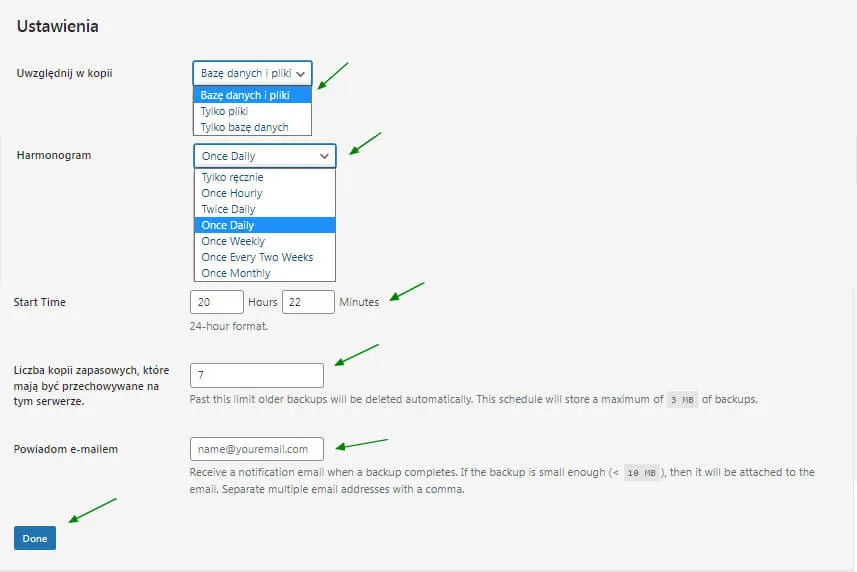
Co zrobić przed aktualizacją WordPress i wtyczek
Przed przystąpieniem do aktualizacji WordPressa lub wtyczek niezwykle ważne jest, aby wykonać kopię zapasową swojej witryny. Tworzenie kopii zapasowych przed aktualizacjami zabezpiecza Twoje dane i pozwala na szybkie przywrócenie witryny w przypadku wystąpienia problemów po aktualizacji. Niezależnie od tego, czy zamierzasz zaktualizować motyw, wtyczki, czy sam system WordPress, kopia zapasowa jest kluczowym elementem przygotowań.
Wykonując kopię zapasową, upewnij się, że obejmuje ona wszystkie pliki witryny oraz bazę danych. Możesz to zrobić, korzystając z wtyczek do tworzenia kopii zapasowych lub manualnych metod, takich jak FTP i phpMyAdmin. Po wykonaniu kopii zapasowej będziesz mógł przeprowadzić aktualizację z większym spokojem, wiedząc, że w razie problemów możesz łatwo przywrócić swoją witrynę do stanu sprzed aktualizacji.
Jak zabezpieczyć dane przed aktualizacjami i zmianami
Testowanie aktualizacji w środowisku stagingowym to jedna z najlepszych praktyk, które pozwalają na uniknięcie problemów po aktualizacji. Środowisko stagingowe to kopia Twojej witryny, na której możesz testować zmiany bez wpływu na działającą wersję. Dzięki temu możesz sprawdzić, jak nowe aktualizacje wpłyną na funkcjonalność i wygląd Twojej witryny, zanim wprowadzisz je na żywo.
Oprócz testowania aktualizacji, warto także wprowadzić ogólne środki ostrożności. Upewnij się, że wszystkie wtyczki są aktualne, a motyw jest zgodny z najnowszą wersją WordPressa. Przed aktualizacją sprawdź również, czy Twoja witryna działa prawidłowo, aby zminimalizować ryzyko wystąpienia problemów po wprowadzeniu zmian.
Jak wykorzystać automatyzację do optymalizacji kopii zapasowych
W dzisiejszych czasach, automatyzacja staje się kluczowym elementem zarządzania witrynami WordPress. Oprócz regularnego tworzenia kopii zapasowych, warto zainwestować w systemy, które automatycznie monitorują i raportują status kopii zapasowych. Dzięki temu, zamiast ręcznie sprawdzać, czy kopie zostały wykonane, możesz skupić się na rozwoju swojej witryny. Wiele wtyczek, takich jak UpdraftPlus, oferuje powiadomienia e-mail o statusie kopii zapasowych, co pozwala na szybkie reagowanie w przypadku problemów.
Co więcej, rozważ wykorzystanie chmurowych rozwiązań do przechowywania kopii zapasowych, które oferują zaawansowane funkcje, takie jak szyfrowanie danych i automatyczne synchronizacje. Przechowywanie kopii zapasowych w chmurze nie tylko zwiększa bezpieczeństwo, ale także ułatwia dostęp do danych z różnych urządzeń. W przyszłości, integracja sztucznej inteligencji w systemach tworzenia kopii zapasowych może umożliwić jeszcze bardziej zaawansowane funkcje, takie jak prognozowanie problemów z witryną na podstawie analizy historycznych danych o kopiach zapasowych.




